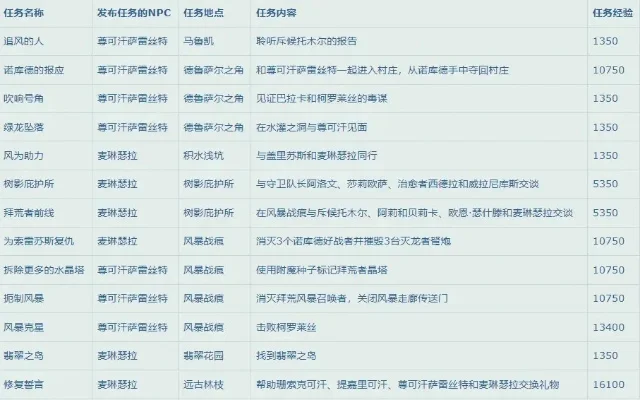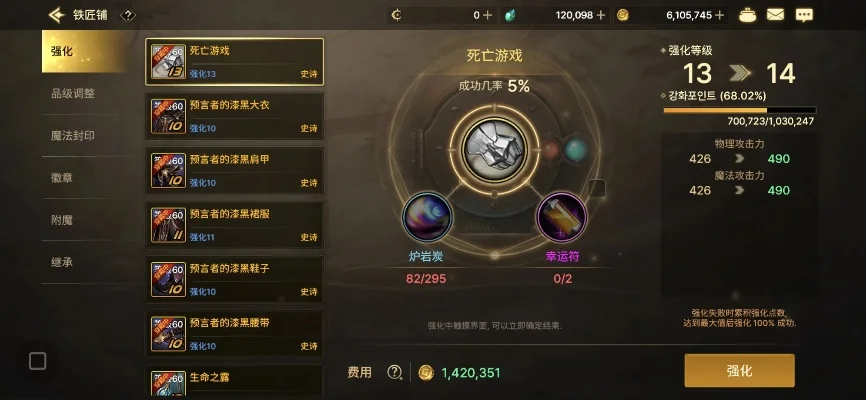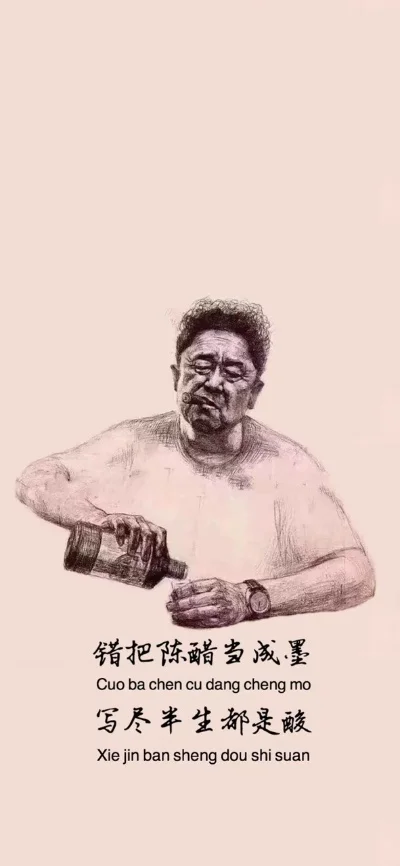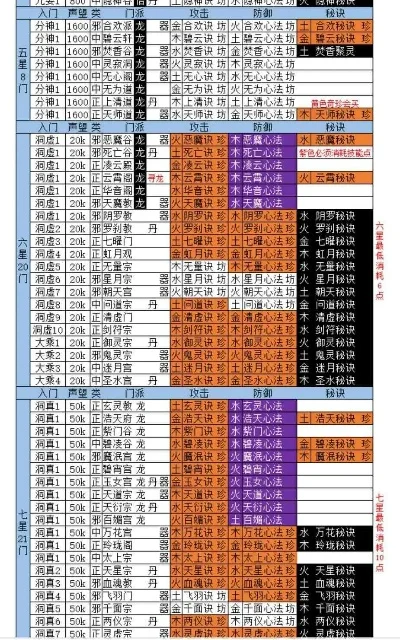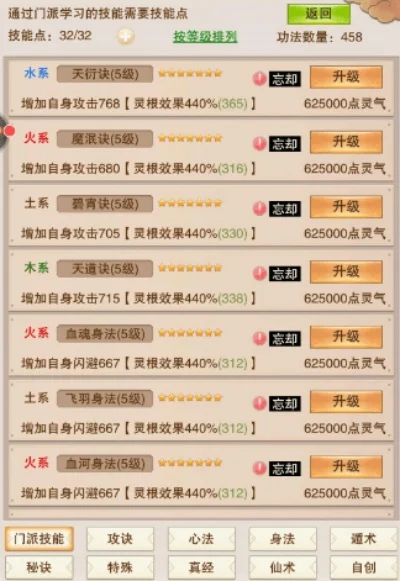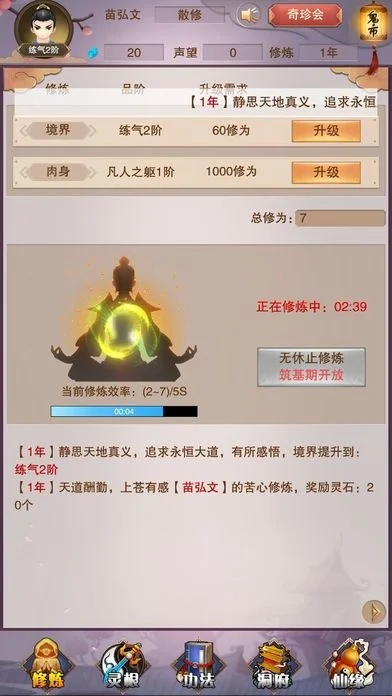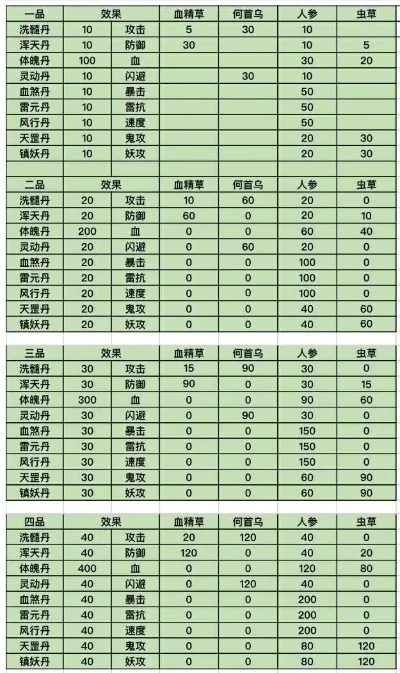是不是总觉得别人的iPhone界面特别酷?其实换个主题就能让你的手机瞬间焕然一新。今天咱们就掰开了揉碎了说说,苹果手机到底怎么换主题——别担心,真的没你想的那么难!

一、先搞明白:iPhone主题到底是什么?
很多人以为主题就是换个壁纸,其实完全不是这么回事。
主题 这个概念在苹果系统里包含三个核心部分:
-
锁屏界面 :点亮手机第一眼看到的画面
-
主屏幕壁纸 :应用图标底下的背景
-
图标样式 :这个需要特殊方法才能改(后面会详细说)
举个实际例子:我同事上周换了套星空主题,现在解锁时能看到流星划过,主屏幕是旋转的星云,连图标都变成星座图案——这才叫完整的主题改造!
二、基础操作:官方自带的主题换装
1. 换壁纸最简单
步骤分解:
1. 打开「设置」→ 选择「墙纸」
2. 点击「添加新墙纸」
3. 这里能看到三种选择:
- 系统自带的动态/静态壁纸
- 相册里自己的照片
- 天气/天文等特效壁纸(超推荐!)
小技巧:长按主屏幕空白处进入编辑模式,也能快速进入壁纸设置。最近用了个日出时分的动态壁纸,会根据真实时间变化明暗度,特别有意思。
2. 深色模式也算半个主题
很多人不知道,在「设置」→「显示与亮度」里切换深色模式,整个系统配色都会改变。配合黑色系壁纸使用效果更佳,晚上看手机眼睛没那么累。
三、进阶玩法:第三方主题怎么搞?
苹果系统比较封闭,想彻底改头换面需要点技巧。目前主流有四种方法:
方法1:用快捷指令魔改图标
具体操作流程:
1. 下载「快捷指令」APP(苹果自带)
2. 创建新快捷指令 → 选择「打开APP」
3. 选取目标应用 → 点击右上角「...」→ 添加到主屏幕
4. 在这里可以自定义图标和名称
注意事项:
- 新图标会跳转快捷指令再打开应用,启动速度稍慢
- 每次系统大更新后可能要重新设置
- 最好配合透明壁纸使用(网上搜"iPhone透明壁纸"教程)
方法2:主题类APP推荐
这几款亲测好用:
-
Widgetsmith :能自定义各种小组件样式
-
Color Widgets :简单易用的时钟/日历部件
-
iTheme (需外区账号):内置超多完整主题包
提醒:部分高级功能需要付费,建议先看免费版效果再决定。我之前花25块钱买了个主题包,包含200多个重绘图标,用着是真香。
方法3:越狱(不推荐新手)
虽然能实现最彻底的主题改造,但会失去保修资格,系统稳定性也受影响。除非是极客玩家,否则真的不建议尝试。
四、避坑指南:常见问题解答
Q:为什么换了壁纸还是觉得不好看?
A:记住这个黄金搭配公式:
- 浅色壁纸配深色图标
- 复杂壁纸配单色小组件
- 动态壁纸配简洁布局
Q:主题换太多会卡顿吗?
A:正常更换不会,但如果装了太多动态壁纸或3D小组件,确实可能影响续航。有个小诀窍——把动态效果设为「仅锁屏」能省不少电。
Q:更新系统后主题没了怎么办?
A:这是正常现象!建议更新前截图保存自己的主题配置。有个朋友忘了这茬,花三小时搭配的主题一夜回到解放前...
五、个人心得分享
折腾主题这事儿吧,说实在的刚开始会觉得麻烦,但找到窍门后特别上瘾。我自己就保持着每月换一次主题的习惯,像是给手机换季穿衣。最近发现个冷知识:用自带「夜览」功能调暖色温,搭配秋色主题会有意外惊喜。
最关键的其实不是技术问题,而是审美搭配。见过有人把十几款不同风格的小组件堆在同一屏,简直眼花缭乱—— 好的主题设计应该像室内装修,既要个性鲜明,又要留白呼吸 。刚开始建议模仿网上的主题案例,熟练了再自己创新。
对了,如果你有Apple Watch,记得把表盘也换成配套风格,这种细节处的呼应特别提升整体质感。上周见到有人把手机、手表、MacBook三件套都改成赛博朋克风,走在咖啡馆里简直酷到没朋友!